В mac OS очень много случайных ошибок. Одной из них невозможность проверить, что приложение не содержит вредоносных программ. Это довольно распространенная проблема, особенно когда вы загружаете приложения с сайтов, а не из Mac Store. К счастью, исправить её не так уж сложно, и мы подробнее расскажем об ошибке, что она означает и когда к ней следует отнестись серьезно. Вот как исправить, если macOS не может проверить, что приложение не содержит вредоносных программ.
Читайте также: Как отключить рекламу на телефоне Xiaomi в MIUI
ПЕРЕХОД К КЛЮЧЕВЫМ РАЗДЕЛАМ
- В чем причина проблемы и безопасно ли это?
- Как исправить “невозможно открыт, так как Apple не может проверить его на наличие вредоносного ПО»
- Обойти предупреждение с помощью терминала
В чем причина проблемы и безопасно ли это?
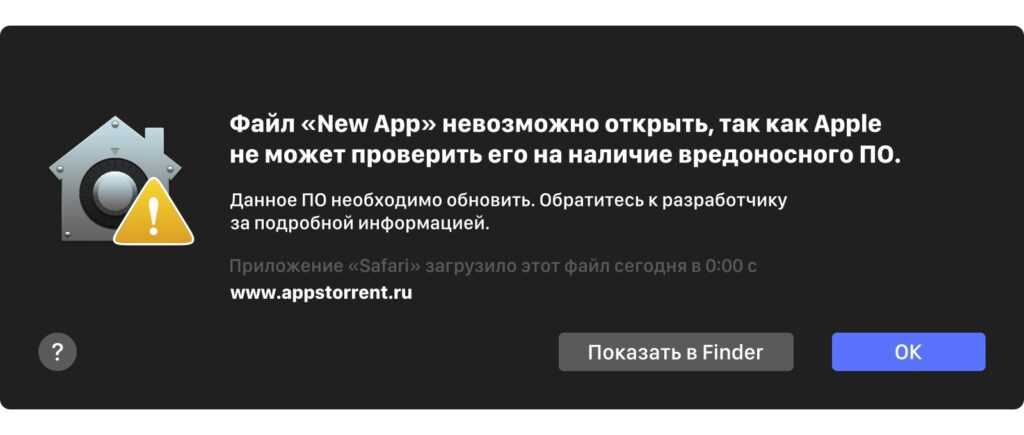
На каждом устройстве Mac установлено нечто, называемое Gatekeeper. Gatekeeper — это технология безопасности, которая сканирует и анализирует любое приложение, которое вы собираетесь установить на свой Mac. На самом деле вы можете немного отредактировать настройки Gatekeeper, перейдя в раздел «Системные настройки«, затем «Защита и безопасность«, а затем перейдя на вкладку «Основные«.
В любом случае, когда вы видите эту ошибку, это именно то, что в ней написано. Программное обеспечение, которое вы пытаетесь установить, не может быть проверено Gatekeeper, поэтому Gatekeeper не может обещать вам, что приложение не содержит вредоносного кода. Это должно быть скорее предупреждением, чем ошибкой, и это просто означает, что разработчик не заверил свое приложение у нотариуса Apple.
Это довольно распространенная проблема со сторонними приложениями и особенно с независимыми приложениями. Предупреждение не обязательно означает, что файл на самом деле опасен, это просто означает, что приложение никогда не просматривалось Apple. Вам решать, достаточно ли вы доверяете разработчику, чтобы проигнорировать предупреждение и продолжить установку.
Как исправить “невозможно открыт, так как Apple не может проверить его на наличие вредоносного ПО»
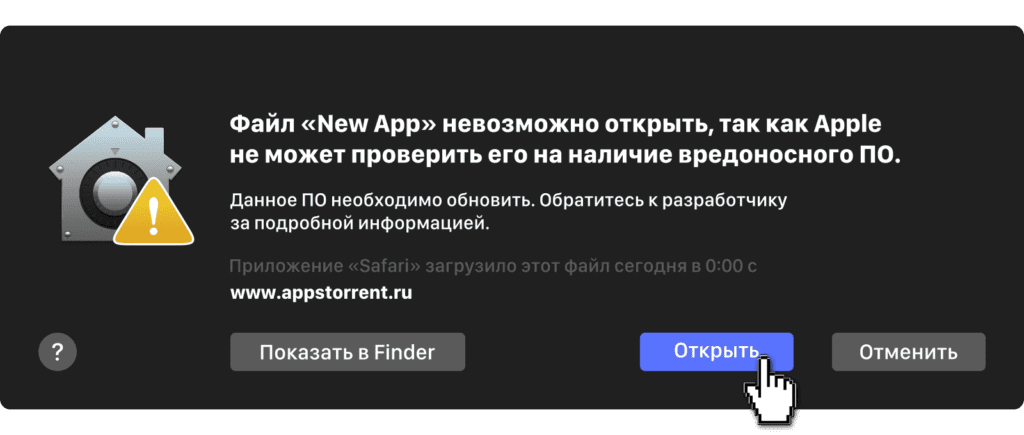
Обойти предупреждение о проверке несложно. Это должно работать для всех приложений в современной macOS.
- Откройте Finder и перейдите в папку Приложения.
- Оказавшись там, найдите приложение, которое вы хотите открыть. Нажмите на него с помощью command+click или дважды щелкните по трекпаду, если вы используете Macbook.
- Нажмите Открыть.
- Вы получите еще одно окно с предупреждением о том, что macOS не может подтвердить разработчика. Однако на этот раз в окне есть кнопка «Открыть«. Нажмите на нее.
- Приложение должно открыться в обычном режиме.
В ходе нашего тестирования мы обнаружили, что простое повторное открытие приложения с Launchpad также дает вам приглашение Открыть, но это может быть более новая функция. Описанные выше шаги работают у большинства.
Обойти предупреждение с помощью терминала
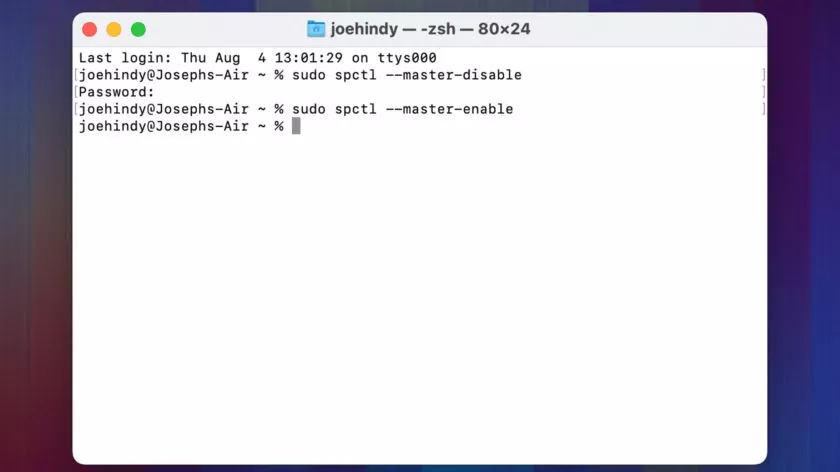
Как и в случае с большинством проблем, вы можете обойти Gatekeeper с помощью простой команды терминала. Однако команда довольно мощная, и отключение Gatekeeper может иметь негативные последствия. Мы рекомендуем вам использовать этот метод только в том случае, если вы позже снова включите Gatekeeper.
- Откройте Launchpad и найдите терминал.
- Как только терминал будет открыт, введите sudo spctl –master-disable и нажмите enter.
- Введите свой пароль и снова нажмите Enter.
- Возможно, вам придется перезагрузить Mac, прежде чем он заработает, но это должно сработать.
- Когда вы закончите, вернитесь в терминал и введите ту же команду, что и выше, но замените disable на enable и нажмите enter. Введите пароль и нажмите enter. Это позволит Gatekeeper снова обеспечить безопасность Mac.
Далее: Безопасно оставлять Apple Watch заряжаться на ночь?
